Apple julkaisee iPad-laitteita vuosittain, kuten iPad Pro 2022. Kun ostat iPadin, sinun pitäisi oppia, miten iPad voidaan käynnistää uudelleen. Tämä johtuu siitä, että iPadin uudelleenkäynnistäminen voi usein ratkaista tabletin ongelmia. Vaikka se ei pysty korjaamaan kaikkea, uudelleenkäynnistyksen pitäisi olla ensimmäinen askel, kun sinulla on ongelmia iPadin kanssa. Yleisesti ottaen iPadissa on kaksi uudelleenkäynnistystyyppiä, normaali uudelleenkäynnistys ja voiman uudelleenkäynnistys, ja jokainen saavuttaa hieman erilaisia asioita. Siksi monet ihmiset tuntevat hämmennyksen iPadin käynnistämisestä uudelleen. Tässä tehtävässä aiomme kertoa sinulle kaikki tarvittavat tiedot, jotka sinun pitäisi tietää käynnistä iPad uudelleen.

- Osa 1: Milloin meidän on käynnistettävä iPad uudelleen
- Osa 2: Kuinka sammuttaa iPad uudelleen
- Osa 3: iPadin käynnistäminen uudelleen
Osa 1. Milloin meidän on käynnistettävä iPad uudelleen
Ensinnäkin normaali uudelleenkäynnistys on tehdä virtalähde ja kytkeä iPad takaisin päälle; ja voiman uudelleenkäynnistys on käyttää laitteisto-näppäinyhdistelmiä iPadin uudelleenkäynnistämiseen. Niinpä iPadin uudelleenkäynnistys toimii samoin, kun tabletti jäätyy.
Kuten aiemmin mainittiin, iPadin käynnistäminen uudelleen on vianmäärityksen lähtökohta. Kun kohtaat alla luetellut ongelmat, iPad on käynnistettävä uudelleen.
- 1. IPad reagoi hitaasti, jäätyy muutaman sekunnin ajan tai jopa lakkaa toimimasta. On yleinen ongelma, että mobiililaitteet toimivat hitaammin ajan kuluessa, eikä iPad ole erilainen. Kun tuntuu, että iPad toimii hitaammin, yritä käynnistää iPad uudelleen.
- 2. Tietty sovellus kaatuu jatkuvasti. IPadilla on suurempi tallennuskapasiteetti, joten monet ihmiset asentivat enemmän tabletteja. Mutta ei voida taata, että kaikki toimivat hyvin iPadissa. Voit korjata tämän ongelman poistamalla sovelluksen, käynnistämällä iPadin uudelleen ja lataamalla sen uudelleen App Storesta.
- 3. IPadissa ei ole ääntä. Kun käytät FaceTimeä iPadissa, et kuule ystäviäsi tai muita ihmisiä, jotka eivät kuule ääntäsi. Kun katsot videoita iPadissa, ääntä ei ole lainkaan. Monet käyttäjät ovat kohdanneet tällaisia ongelmia. Ja syyt ovat monimutkaisia, kuten pysähtynyt kuulokkeiden tilaan. Yritä käynnistää iPad uudelleen ja löytää ääni takaisin.
- 4. Verkko toimii väärin. Kaikki iPad-mallit tukevat Wi-Fi-yhteyttä, Bluetoothia ja AirPlayä, ja uusimmat mallit ovat myös integroituja solukkoyhteyksiä. Kun nämä verkot lakkaavat toimimasta tai eivät toimi oikein, iPadin uudelleenkäynnistys on tehokas ratkaisu.
- 5. Muut ongelmat, kuten iPadin akku tyhjentyvät liian nopeasti, virtuaalinen näppäimistö lakkaa näyttämästä.
Suurin etu iPadin uudelleenkäynnistyksen käyttämisellä ei ole mitään iPadin poistamista.
Osa 2. Kuinka sammuttaa iPad uudelleen
Way 1: On olemassa useita tapoja sammuttaa ja käynnistää iPad.
Jotta voisit sammuttaa iPadin, sinun tarvitsee vain painaa virtapainiketta. Virta- tai lepo- / herätyspainike on yleensä iPad-laitteiden yläosassa. Vaikka Apple lanseerasi useita iPadia, kuten iPad Pro, iPad Air ja iPad mini, virtapainike ei muuttunut paljon.
Vaihe 1. Käynnistä iPad uudelleen pitämällä virtapainiketta painettuna muutaman sekunnin ajan, kunnes näet virran katkaisunäytön.
Applen uusimmassa asiakirjassa virtapainiketta tai lepo- / herätyspainiketta kutsutaan sivupainikkeeksi.
Vaihe 2. Pyyhkäise liukusäädintä vasemmalta oikealle ja sammuta iPad. Odota, että näyttö muuttuu kokonaan mustaksi.
Vaihe 3. Pidä sitten virtapainiketta painettuna uudelleen. Vapauta virtapainike, kun Apple-logo näkyy iPadin näytöllä. Anna PIN-salasanasi kirjautua iPadiin käynnistysprosessien jälkeen.
Huomautuksia: Vaikka käytät yleensä Touch ID -toimintoa avaa iPad, sinun on käytettävä laitetta PIN-koodilla iPadin uudelleenkäynnistyksen jälkeen.
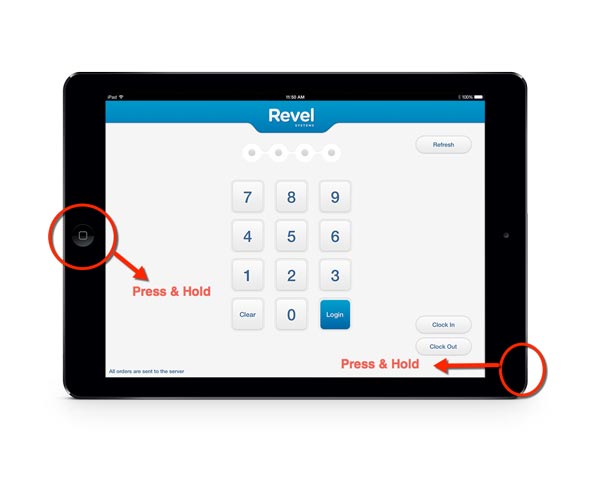
Way 2: Katkaise virta ja käynnistä iPad uudelleen apuohjelmalla
Assistive Touch on helppo tapa sammuttaa iPad ilman virtapainiketta. Tämän virtuaalisen painikkeen avulla voit suorittaa monia komentoja, kuten mennä virtakatkosnäyttöön, ottaa kuvakaappauksen, avata monitoimintanäytön, aktivoida Sirin ja paljon muuta.
1. IPadissa, jossa on iOS 16 ja aiemmin
Vaihe 1. Ota "Assistive Touch" -painike käyttöön siirtymällä kohtaan "Settings"> "General"> "Accessibility"> "Assistive Touch" ja siirtämällä kytkintä sen kytkemiseksi päälle.
Vaihe 2. Kosketa kelluvaa "Assistive Touch" -painiketta missä tahansa näytössä, napauta "Device" ja pidä sitten "Lock Screen" -kuvaketta painettuna, kunnes virran katkaisunäyttö tulee näkyviin.
Vaihe 3. Sammuta iPad siirtämällä liukukansi. Kytke sitten iPad uudelleen päälle painamalla virtapainiketta muutaman sekunnin ajan. Tai voit kytkeä iPadin virtalähteeseen käynnistääksesi sen uudelleen.

2. IPadissa, jossa on iOS 16 ja uudempi
Jos iPad on päivitetty iOS 16iin, iPadin uudelleenkäynnistäminen Assistive Touch -toiminnolla on helpompaa.
Vaihe 1. Varmista, että iPadisi akun kapasiteetti on vähintään 50% ja että "Assistive Touch" on päällä.
Vaihe 2. Kosketa kelluvaa "Assistive Touch" -painiketta, siirry kohtaan "Laite"> "Lisää" ja napauta "Käynnistä uudelleen" -kuvaketta. Napauta sitten vahvistusruudussa Käynnistä uudelleen käynnistääksesi prosessin.
Vaihe 3. IPad katkaisee virran ja kytkeytyy 30-sekuntiin myöhemmin uudelleen automaattisesti. Käynnistä salasana, kun haluat käyttää iPadia.
Vaiheet ovat välttämättömiä iPadin käynnistämiseksi uudelleen. Jos kuitenkin iPad pitää silmukan uudelleenkäynnistyksen, käy täällä.
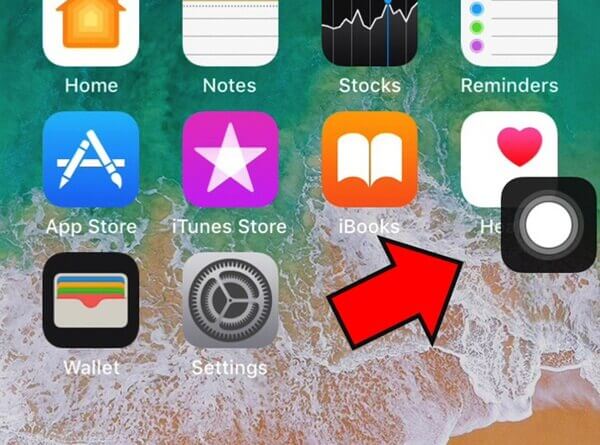
Osa 3. IPadin käynnistäminen uudelleen
Toisin kuin normaali uudelleenkäynnistys, iPadin uudelleenkäynnistys on tarkoitus käynnistää tabletti uudelleen, kun se on jäätynyt tai kaatunut. Toisin sanoen voiman uudelleenkäynnistys on laitteistotaso. Sitä käytetään usein erilaisten ongelmien ratkaisemiseen.
Vaihe 1. Pidä iPadin yläosassa olevaa virtapainiketta painettuna ja paina sitten tabletin etupuolella olevaa pyöreää Home-painiketta yhdessä.
Vaihe 2. Odota, että Apple-logo näkyy näytössä, vapauta molemmat painikkeet. Jos virtakatkosnäyttö tulee näkyviin, pidä kaksi painiketta painettuna, jos haluat ohittaa sen.
Vaihe 3. Kun käynnistysmenettelyt on valmis, näyttöön tulee lukitusnäyttö. Anna PIN-salasanasi ja kirjaudu iPadiin normaalisti.
Samoin kuin normaali uudelleenkäynnistys, iPadin uudelleenkäynnistys ei vahingoita tietojasi ja asetuksiasi tabletissa.
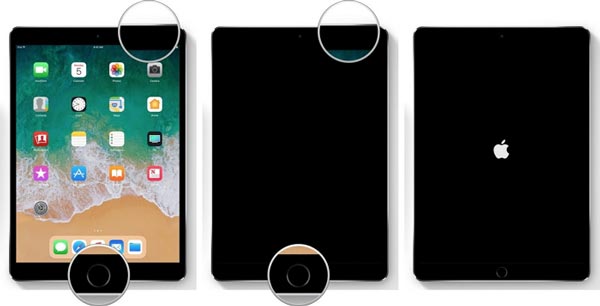
Yhteenveto
Tässä opetusohjelmassa olemme kertoneet teille, miten iPad käynnistetään uudelleen normaalin uudelleenkäynnistyksen ja voiman uudelleenkäynnistyksen avulla. IPadin uudelleenkäynnistys on useimmille iPad-ongelmille annettu numero yksi vianmääritysvinkki. Olemme jakaneet ongelmat, joita uudelleenkäynnistys voi ratkaista ensin. Jos ongelma on pysyvä iPadissasi, voit seurata ohjeita, jotta iPad voidaan käynnistää uudelleen. Normaali uudelleenkäynnistys tai voiman uudelleenkäynnistys ei poista henkilötietoja ja mukautettuja asetuksia iPadissa, joten voit tehdä sen ilman huolta. Jos sinulla on edelleen ongelmia iPadin uudelleenkäynnistyksen kanssa, jätä viestit alla.



 iPhone Data Recovery
iPhone Data Recovery iOS-järjestelmän palauttaminen
iOS-järjestelmän palauttaminen iOS-tietojen varmuuskopiointi ja palautus
iOS-tietojen varmuuskopiointi ja palautus iOS-näytön tallennin
iOS-näytön tallennin MobieTrans
MobieTrans iPhone Transfer
iPhone Transfer iPhone Eraser
iPhone Eraser WhatsApp-siirto
WhatsApp-siirto iOS-lukituksen poistaja
iOS-lukituksen poistaja Ilmainen HEIC-muunnin
Ilmainen HEIC-muunnin iPhonen sijainnin vaihtaja
iPhonen sijainnin vaihtaja Android Data Recovery
Android Data Recovery Rikkoutunut Android Data Extraction
Rikkoutunut Android Data Extraction Android Data Backup & Restore
Android Data Backup & Restore Puhelimen siirto
Puhelimen siirto Data Recovery
Data Recovery Blu-ray-soitin
Blu-ray-soitin Mac Cleaner
Mac Cleaner DVD Creator
DVD Creator PDF Converter Ultimate
PDF Converter Ultimate Windowsin salasanan palautus
Windowsin salasanan palautus Puhelimen peili
Puhelimen peili Video Converter Ultimate
Video Converter Ultimate video Editor
video Editor Screen Recorder
Screen Recorder PPT to Video Converter
PPT to Video Converter Diaesityksen tekijä
Diaesityksen tekijä Vapaa Video Converter
Vapaa Video Converter Vapaa näytön tallennin
Vapaa näytön tallennin Ilmainen HEIC-muunnin
Ilmainen HEIC-muunnin Ilmainen videokompressori
Ilmainen videokompressori Ilmainen PDF-kompressori
Ilmainen PDF-kompressori Ilmainen äänimuunnin
Ilmainen äänimuunnin Ilmainen äänitys
Ilmainen äänitys Vapaa Video Joiner
Vapaa Video Joiner Ilmainen kuvan kompressori
Ilmainen kuvan kompressori Ilmainen taustapyyhekumi
Ilmainen taustapyyhekumi Ilmainen kuvan parannin
Ilmainen kuvan parannin Ilmainen vesileiman poistaja
Ilmainen vesileiman poistaja iPhone-näytön lukitus
iPhone-näytön lukitus Pulmapeli Cube
Pulmapeli Cube





